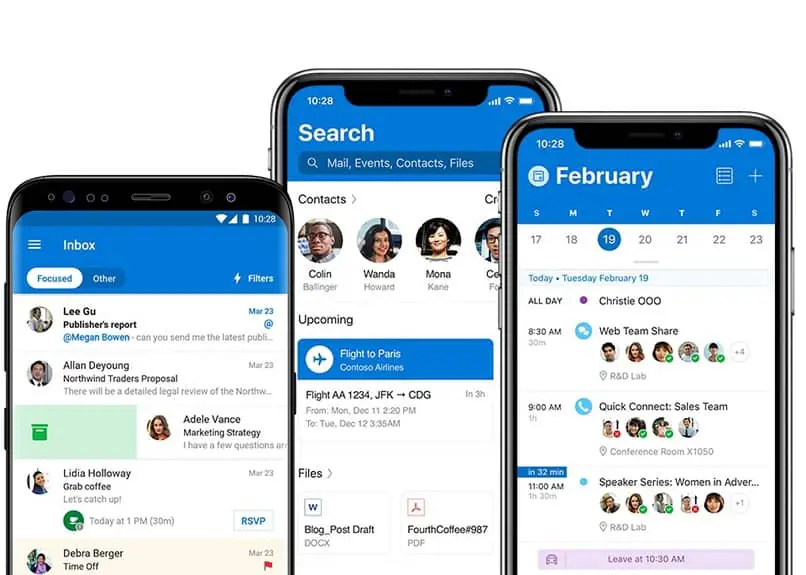
Se você receber muitos e-mails de pessoas diferentes em sua conta do Outlook todos os dias; seria útil implementar uma boa função. O Microsoft Outlook disponibiliza aos seus usuários, um que permite filtrar os itens por categoria, para que cada e-mail que você receba possa ser colocado em uma pasta específica.
Neste artigo vamos te ensinar Como fazer com que os e-mails do Outlook cheguem a uma pasta específica?; função que irá lhe poupar tempo e permitir que você tenha tudo organizado em sua caixa de entrada.
Como fazer com que os e-mails do Outlook cheguem a uma pasta específica?
Para que o Microsoft Outlook envie ou filtre automaticamente um e-mail para uma pasta específica, você deve criar regras no Outlook.
Uma regra é que o Microsoft Outlook redirecionará automaticamente os emails recebidos de uma pessoa específica para a pasta designada para esse propósito; ou seja, eles não chegarão mais à caixa de entrada, mas sim ao pasta selecionada para recebê-los. Ou você pode até mesmo criar uma regra para excluir e-mails após vários dias após recebê-los.
Aqui estão as etapas para criar uma regra:
- Acesse sua conta do Microsoft Outlook.
- Clique com o botão direito no e-mail do remetente, (você deve clicar no e-mail da pessoa para quem deseja que os e-mails subsequentes cheguem a uma pasta específica).
- Um menu será exibido; neste menu você deve colocar o cursor do mouse sobre a opção “Regras”; e um submenu será exibido onde você deve clicar em “Criar regra”.
- Uma janela pop-up chamada “Criar regra” será aberta; Na primeira seção “Ao receber o e-mail com todas as condições selecionadas” você encontrará três opções preenchidas com as que mais se adequam às suas necessidades.
- Na seção “Faça o seguinte” da janela pop-up; você deve marque a caixa da opção “Mover item para pasta”.
- Então você deve selecione a pasta onde deseja que os e-mails cheguem de uma pessoa específica; Esta etapa é feita na caixa “Selecionar pasta”, nessa opção você também pode criar uma nova pasta.
- Ao fazer todas as configurações, clique no botão “Aceitar”.
A mensagem que você selecionou para criar essa regra estará localizada imediatamente nessa pasta; e os e-mails que chegarem posteriormente desse remetente serão redirecionados para essa pasta, não chegarão mais à caixa de entrada. Você pode até colocar o e-mail em alta prioridade, para organizá-los em ordem de importância para você.
Se desejar, você pode criar uma pasta antes de configurar a regra para receber mensagens nessa pasta ou pode criar uma pasta no processo de ativação da regra do Microsoft Outlook.
Como criar novas pastas no Outlook?
Criar uma pasta no Outlook é muito simples e prático, pois você pode ter todos os seus emails organizados em pastas; este método permitirá que você pesquisar e-mails mais rápido e você economizará muito tempo.
Existem duas maneiras de criar pastas no Microsoft Outlook, mas mostraremos a maneira mais fácil de fazer isso:
- Quando você estiver na página inicial de sua conta do Outlook, verá um menu lateral localizado no lado esquerdo da tela.
- Clique com o botão direito do mouse na opção onde você deseja adicionar a nova pasta. Por exemplo, pode estar acima de “Caixa de entrada”, “Caixa de saída”, “Conversas” e assim por diante.
- Ao clicar com o botão direito, um menu será exibido onde você deve selecionar a opção “Nova pasta”.
- Na caixa “Nome” você deve escreva o nome que identificará essa pasta.
- Em seguida, pressione a tecla “Enter” no teclado para salvar as alterações.
- Você verá imediatamente a nova pasta abaixo da opção onde decidiu colocá-la (caixa de entrada, caixa de saída ou outra); ou seja, permanecerá como uma subpasta.
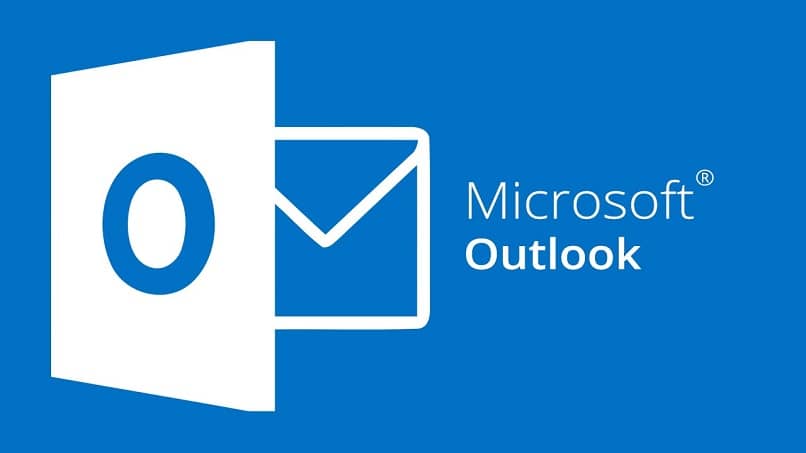
Mantenha sua conta do Microsoft Outlook organizada criando um arquivo PST com rapidez e facilidade; apenas ajustando as regras de sua conta para que os e-mails que você recebe cheguem automaticamente a uma determinada pasta.